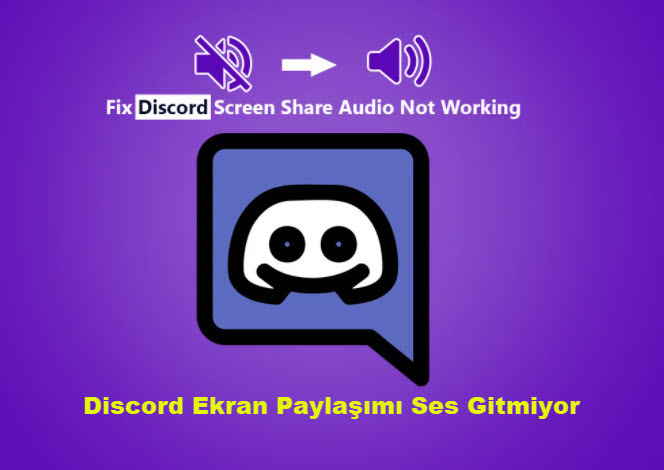Oyun dünyasında sıklıkla tercih edilen Discord son olarak ekran paylaşımı özelliği ile oyunculara oyun oynarken ekranı paylaşma imkanı tanıdı. Fakat pek çok oyuncu ekranı paylaşırken sesin çıkmadığını seste sorun olduğunu belirtiyor.
Eğer siz de Discord üzerinden ekran paylaşırken karşı tarafa ses gitmiyorsa, şu adımları uygulayarak sorunu düzeltebilirsiniz.
- Bilgisayarı yeniden başlatıp deneyin.
- Discord programının kısayoluna sağ tıklayarak açılan menüden yönetici olarak çalıştırın.
- Antivirüs programını devre dışı bırakarak tekrar deneyin.
- Discord’un ses ayarlarını sıfırlayın (reset atın). Bunun için öncelikle dişli çark simgesine tıklayarak Ayarlar‘ı açın ve soldaki seçeneklerden Ses ve Video seçeneğine tıklayın. Açılan ekranda Ses Ayarlarını Sıfırla butonuna basın.
- Eğer sorun devam ediyorsa, aynı ses ve video ayarları ekranında Bas Konuş özelliğini aktif ederek tekrar deneyin.
- Programları ve oyunları tam ekran modunda açmayın. Eğer açıksa pencerenin sağ üst köşesinde çarpı işaretinin solundaki simgelere basarak pencere boyutunu biraz küçültün ve Discord’u açarak yeniden deneyin.
- Problem düzelmediyse ses sürücülerini yeniden yükleyerek tekrar deneyin. Bunun için Aygıt Yöneticisi’ni açın ve önce ses sürücüsüne sağ tıklayıp kaldırın. Ardından “Donanım değişiklikleri için tara” seçeneğine tıklayarak tekrar yüklemesini sağlayın.
- Eğer başka oyunlarda değil de tek bir oyunda ses gitmiyorsa, o zaman bu oyuna uyumluluk testi yaparak sorun olup olmadığına bakın. Dilerseniz oyunun sitesine girerek teknik destek talep edebilirsiniz.
- Discord önbellek ve uygulama verisini (appdata) silerek tekrar deneyin.
- Discord üzerinde çözüm bulamadıysanız, sorun Windows’un ses ayarlarında olabilir. Bu ayarları gözden geçirerek bir yerde problem olup olmadığına bakın.
- Son çare olarak Discord programını bilgisayardan tamamen silin yani kaldırın ve ardından tekrar yükleyin.